 迅雷提速妙招(很管用哦)
迅雷提速妙招(很管用哦)
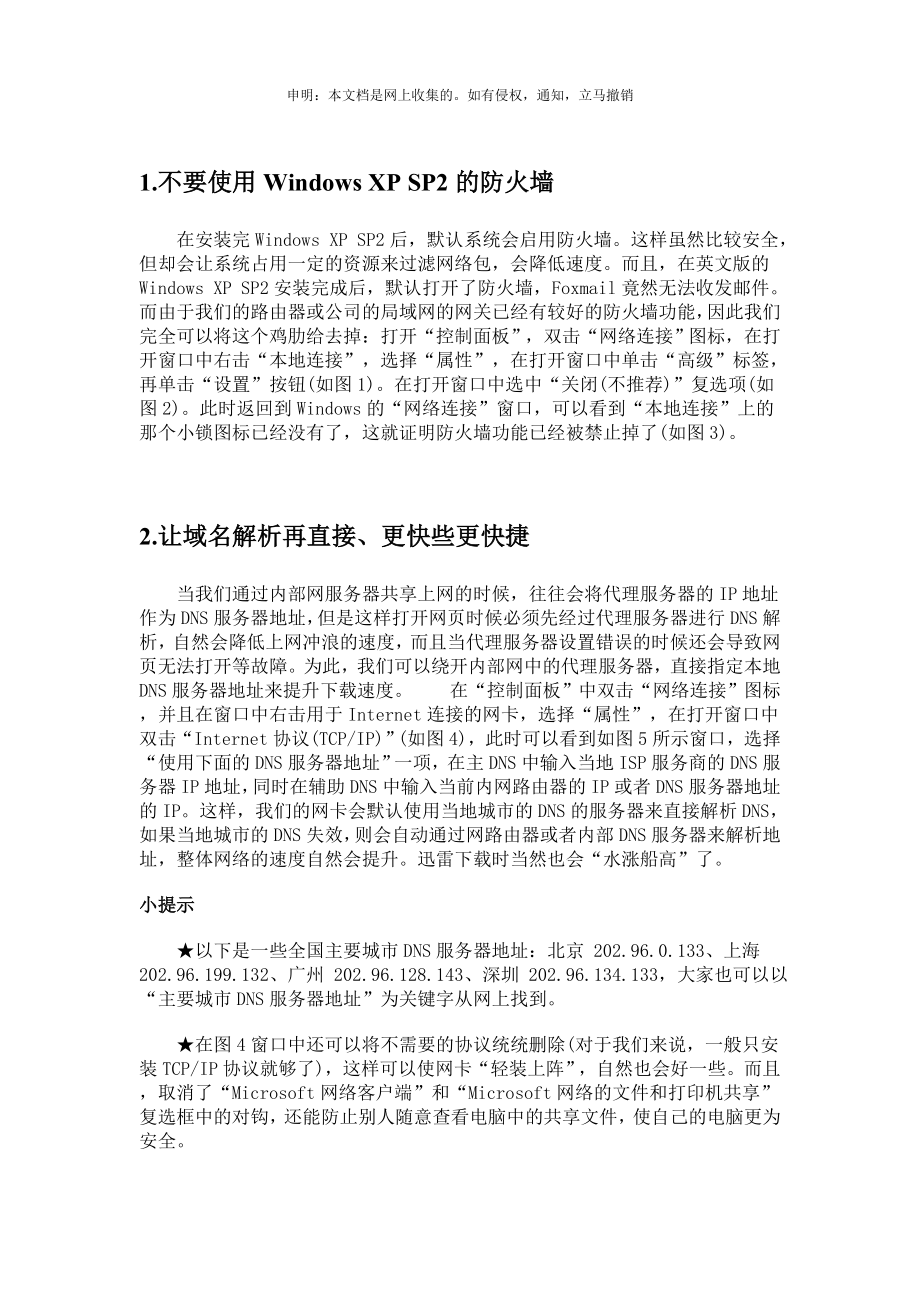


《迅雷提速妙招(很管用哦)》由会员分享,可在线阅读,更多相关《迅雷提速妙招(很管用哦)(10页珍藏版)》请在装配图网上搜索。
1、申明:本文档是网上收集的。如有侵权,通知,立马撤销1.不要使用Windows XP SP2的防火墙 在安装完Windows XP SP2后,默认系统会启用防火墙。这样虽然比较安全,但却会让系统占用一定的资源来过滤网络包,会降低速度。而且,在英文版的Windows XP SP2安装完成后,默认打开了防火墙,Foxmail竟然无法收发邮件。而由于我们的路由器或公司的局域网的网关已经有较好的防火墙功能,因此我们完全可以将这个鸡肋给去掉:打开“控制面板”,双击“网络连接”图标,在打开窗口中右击“本地连接”,选择“属性”,在打开窗口中单击“高级”标签,再单击“设置”按钮(如图1)。在打开窗口中选中“关闭
2、(不推荐)”复选项(如图2)。此时返回到Windows的“网络连接”窗口,可以看到“本地连接”上的那个小锁图标已经没有了,这就证明防火墙功能已经被禁止掉了(如图3)。 2.让域名解析再直接、更快些更快捷 当我们通过内部网服务器共享上网的时候,往往会将代理服务器的IP地址作为DNS服务器地址,但是这样打开网页时候必须先经过代理服务器进行DNS解析,自然会降低上网冲浪的速度,而且当代理服务器设置错误的时候还会导致网页无法打开等故障。为此,我们可以绕开内部网中的代理服务器,直接指定本地DNS服务器地址来提升下载速度。在“控制面板”中双击“网络连接”图标,并且在窗口中右击用于Internet连接的网卡
3、,选择“属性”,在打开窗口中双击“Internet协议(TCP/IP)”(如图4),此时可以看到如图5所示窗口,选择“使用下面的DNS服务器地址”一项,在主DNS中输入当地ISP服务商的DNS服务器IP地址,同时在辅助DNS中输入当前内网路由器的IP或者DNS服务器地址的IP。这样,我们的网卡会默认使用当地城市的DNS的服务器来直接解析DNS,如果当地城市的DNS失效,则会自动通过网路由器或者内部DNS服务器来解析地址,整体网络的速度自然会提升。迅雷下载时当然也会“水涨船高”了。 小提示 以下是一些全国主要城市DNS服务器地址:北京 202.96.0.133、上海 202.96.199.132
4、、广州 202.96.128.143、深圳 202.96.134.133,大家也可以以“主要城市DNS服务器地址”为关键字从网上找到。 在图4窗口中还可以将不需要的协议统统删除(对于我们来说,一般只安装TCP/IP协议就够了),这样可以使网卡“轻装上阵”,自然也会好一些。而且,取消了“Microsoft网络客户端”和“Microsoft网络的文件和打印机共享”复选框中的对钩,还能防止别人随意查看电脑中的共享文件,使自己的电脑更为安全。 3.:使用高速网络连接 不用代理 毫无疑问,使用一个高速连接是有必要,目前宽带的速度已经很好了,因此在选择宽带时,也要做到“货比三家”,选择相对稳定和快速的提供
5、商。目前ADSL是一个不错的选择,小区宽带也挺好,但是电力上网并不值得提倡。因为很多人反映其技术并不稳定,经常会断线,而且速度也时快时慢。在迅雷中,尽管可以选择“工具”“设置代理”,在打开如图6所示窗口中单击“添加”按钮来添加代理。但是这些技巧往往是在公司里用来对付封锁我们下载的网管。只要在确认你有了高速的网络连接后,我们一定不要选择“工具”菜单下的“使用代理”命令(如图7),就不会使用代理服务器来下载。从而让迅雷纵情驰骋在我们的高速连接上! 小提示 有时发现就算不选择此命令,迅雷也用上了代理。此时可以打开图6窗口,将所有代理服务器彻底删除掉! 4.:给迅雷“开小灶” 不设置上下限制 如今的宽
6、带是如火如荼,使得大家从网上浏览文章、下载各种所需的资料文件、观看电影也就更为轻松便捷了。但很多时候,有的人在感觉到网络程序打开太多后,往往启用它们的限速功能。这时我们完全可以给迅雷“开小灶”,不让其限速。但对其他的网络程序的速度进行限制,这样就可以让迅雷在我们的“特殊关怀”下更畅快下载。 1.让迅雷享受“小灶” 在迅雷中,选择“工具”“配置”,在打开窗口中单击“连接”项,然后取消“限制”下的“将速度限制为”复选框,再在其中设置相应的限制速度即可(如图8)。当然,也可以将“最多同时进行的任务数”设置得更多些,默认是5,这样它就会占到更多的带宽了。 2.限制其他上传下载程序 接着,在BitCom
7、et中选择“选项选项”,再单击“网络连接”项,再在右边设置最大的下载和上传速率。在FlashFXP中选择“选项”“参数设置”,在打开窗口中单击“传送”“速度限制”,然后选中“上传”和“下载”项,再设置限制的速度即可。在CuteFTP中选择“工具”“全局设置”,再在打开的窗口中单击“传输”项,然 后在“全局带宽限制”后面输入相应的限制速度。而在FTPRush中选择“工具”“选项”,再在打开窗口中单击“传输”项,然后在“速度限制”下选中“限制最大下载速度为”和“限制最大上传速度为”复选框,然后再设置相应的限制速度。 3.浏览页面不宜过多 对于Maxthon、GreenBrowser、TT等多标签浏
8、览器,可以限制其同时打开的页面数目来限制带宽:在Maxthon中选择“选项Maxthon选项”,再单击“标签”项,然后在右边窗口中设置“最大打开标签数”;在GreenBrowser中单击“选项GreenBrowser选项”,单击“窗口”项,设置“一次打开最大数”至较小值;在TT中单击“工具选项”命令,在对话框中单击“浏览设置”标签,勾选“其他”下的“限制打开页面数目”项,再设置相应的数目即可。 进行了上述设置后,我们就可以让网络资源在“按需分配”的前提下,对迅雷稍有偏袒,从而保证所有程序能够“平稳工作”。 5.突破Windows XP SP2突发TCP/IP限制 微软发布的Windows XP
9、 SP2增加了TCP同时连接尝试的限制并且设置为一个很小的值10,系统的TCP连接尝试超过这个值的时候,系统会因为安全因素而拒绝连接。这样做的本意是为了防止冲击波之类的蠕虫病毒,但这样一来某些下载软件在连接繁忙时可能导致所有网络连接都无法进行了。同样也会影响到迅雷的下载速度,不过,迅雷已经把这个问题“自我解决了”:选择“工具”“XP系统优化工具”,并在打开窗口中设置相应的连接数,再单击“修改连接数”按钮,将其设置一个较大的值,再重新启动计算机即可让迅雷多管齐下,一路狂飙了(如图9)。 6.与时俱进 总用上迅雷最新的版本 及时更新迅雷可以修正软件Bug,提高软件运行的稳定性。同样,用上最新版的迅
10、雷也一定会用上迅雷自身的下载技术。反正迅雷是免费的午餐,我们完全可以做到与时俱进一下:在迅雷中选择“工具”“配置”命令,单击“高级”标签,再选中“当发现新版本时提示”复选框(如图10),这样即可在第一时间更新迅雷了。 7.修改默认下载位置及线程 1.给下载一个更宽敞的“三室一厅” 默认情况下,迅雷安装后会在C盘创建一个TDDownload目录,并将所有下载的文件都保存在这里。但由于Windows系统默认安装在上面,会在上面产生临时文件和页面文件,影响了C盘的速度。加上,多数的软件默认也会安装在C:Program Files文件夹下,时间一长,就会将C盘的空间耗尽。这时,往往下载还会因为C盘没有
11、空间而自行中止。在硬盘海量和“当馒头卖”的廉价的时代里,完全可以将下载位置进行修改,将其指向更好、更大的硬盘,这样也可以提升下载速度:单击迅雷主窗口中的“常用设置”“存储目录”命令,在打开如图11所示窗口中设置默认文件夹。 完成后按下“确定”按钮,迅雷还会弹出相应的确认对话框,建议选中“同样修改子类别的目录属性”和“移动本地文件”,这样软件会同时将C:TDDownload下默认创建的“软件”、“游戏”、“音乐”和“电影”等子文件夹一并移动,并且还会移动其中已经下载的文件。 2.让下载线程更多些 出于稳定的原因,迅雷默认设置中作了保守的设置,而我们的机器和网络环境都比较好,这时完全可以自行设置,
12、使其“全速前进”:在迅雷主窗口中选择“工具”“配置”命令,单击“任务默认属性”标签,再自行设置“原始地址下载线程数”和“每个下载任务可用的最多线程”即可,建议值分别为8/45(如图12)。 8.注册雷区服务 一些用迅雷来下载的朋友细心一点都会知道,在软件主界面的左下方显示的则是一个提示登录的文字信息(如图13),单击“您尚未注册或登录”之后会弹出一个类似腾迅QQ的登录对话框(如图14)。注册为了雷友并登录后,可通过在线时长,下载文件等方式获得积分,而不同的积分对应相应的迅雷等级,不同的等级(军衔)对应不同的下载资源,随着等级的提高,会相应的增加等级资源,例如迅雷在下载时最多返回40个资源,当一
13、个迅雷会员是8级的时候,相应的等级资源为8,每次下载时最多就能返回48个资源。勿容置疑,资源越多,其下载速度自然越快(如图15)。小提示:更多的等级与可增加的等级资源对照表可以参照 。 9.手工查找资源 当我们下载一个任务时,速度很慢只有几KB。说明当前连接的下载资源链接有的已经失效,可以尝试用右键单击该文件,若“查询更多资源”选项为可选状态,单击它程序会重新搜索并连接有效的下载资源。如果该选项是灰色不可选状态,则说明没有更多的下载资源可使用了(如图16)。 10.适时用上断点续传技巧 如果你在使用迅雷来下载资料时,发现下载到90%甚至到99%时竟然不能下载了,原先链接的服务器已经不再提供下载
14、了。这时,我们不必另找一个链接重新开始下载。这样就太浪费时间了。事实上,我们完全可以使用“断点续传”来续传。 具体方法是:首先要寻找一个下载相同的资料,而且要保证文件大小及格式要完全一致的URL地址。复制该URL地址,然后在迅雷的下载主窗口中右击已停止下载的任务,选择“属性”,单击“常规”选项卡,将URL地址粘贴到网址框中代替原先的链接(如图17),一定要保证文件名和保存位置必须保持不变。最后,单击“确定”按钮,迅雷即可在连接成功后将剩下的部分下载完成。 图1 本地连接图2 防火墙图3 网络连接图4 本地连接图5 协议图6 代理添加图7 讯雷图10 与时俱进 总用上迅雷最新的版本图11 给下载一个更宽敞的“三室一厅”图12 让下载线程更多些图13 注册雷区服务图15 下载资源图16图17
- 温馨提示:
1: 本站所有资源如无特殊说明,都需要本地电脑安装OFFICE2007和PDF阅读器。图纸软件为CAD,CAXA,PROE,UG,SolidWorks等.压缩文件请下载最新的WinRAR软件解压。
2: 本站的文档不包含任何第三方提供的附件图纸等,如果需要附件,请联系上传者。文件的所有权益归上传用户所有。
3.本站RAR压缩包中若带图纸,网页内容里面会有图纸预览,若没有图纸预览就没有图纸。
4. 未经权益所有人同意不得将文件中的内容挪作商业或盈利用途。
5. 装配图网仅提供信息存储空间,仅对用户上传内容的表现方式做保护处理,对用户上传分享的文档内容本身不做任何修改或编辑,并不能对任何下载内容负责。
6. 下载文件中如有侵权或不适当内容,请与我们联系,我们立即纠正。
7. 本站不保证下载资源的准确性、安全性和完整性, 同时也不承担用户因使用这些下载资源对自己和他人造成任何形式的伤害或损失。
